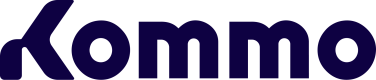SDK de listas
Esta sección describe las funciones y el flujo de trabajo para trabajar con el SDK de listas.
list_selected método
Los widgets pueden funcionar en las interfaces de listas de leads, contactos y compañías para realizar acciones masivas sobre los elementos de estas listas. Valores posibles de la propiedad locations en manifest.json :
llist - lista de leads
clist - lista de contactos/compañías
tlist - lista de tareas
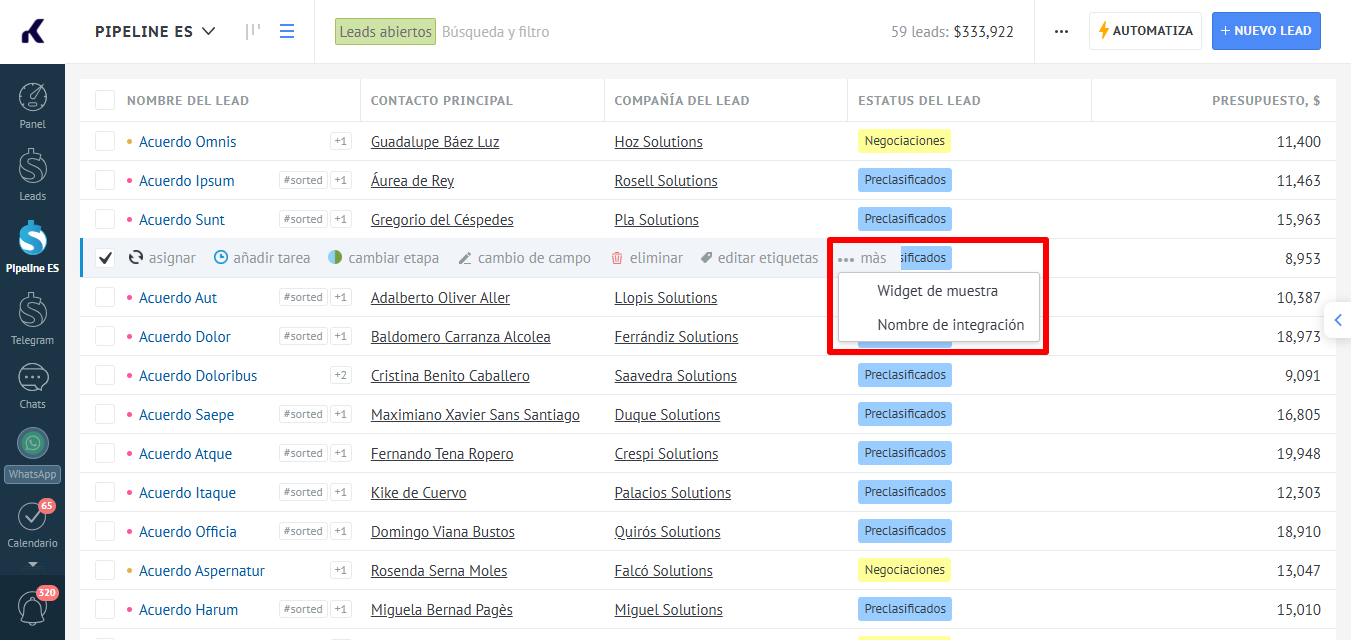
El método list_selected está disponible para estos ámbitos:
this.callbacks = {
// ...
render: function () {
const selected_data = self.list_selected();
this.render_template({
body: `
<div class="widget-body-unique-class-name">
Leads quantity: ${selected_data.summary.items}
</div>
`
});
},
// ...
};
this.callbacks = {
...
render: function () {
var selected_data = self.list_selected();
this.render_template({
body: '<div class="widget-body-unique-class-name">' +
'Lead quantity: ' + selected_data.summary.items
'</div>'
});
},
...
}Selected_data almacenará los elementos seleccionados por el usuario, que incluirán el ID, el tipo de entidad en la que se encuentra el usuario y los datos de teléfono y correo de los contactos seleccionados o de los contactos relacionados con los leads seleccionados en las secciones correspondientes. El método render_template se utiliza para renderizar el widget, cuyos parámetros están descritos en la página del SDK de tarjetas. Ejemplo del resultado de la ejecución del método list_selected:
Listas personalizadas
El sistema es capaz de reemplazar la tarjeta estándar de edición de elementos de lista. Para hacerlo, debes configurar el área de conexión del catálogo del widget en el archivo manifest.json y luego especificar el ID del directorio donde se utilizará la tarjeta personalizada en lugar de la habitual.
Para especificar el ID del directorio, es necesario llamar al método del widget setSdkCatalogId, pasando el ID del directorio como argumento hasta que se guarden las configuraciones del widget. Puedes hacer esto, por ejemplo, en el callback onSave.
Por ejemplo:
onSave: _.bind(function () {
this.setSdkCatalogId(this.params.catalog_id);
return true;
}, self),Después de configurar los ajustes, cuando intentes editar el elemento del directorio, se llamará al callback del widget loadCatalogElement. En este caso, no se abrirá la tarjeta de edición estándar del elemento de la lista.
loadCatalogElement: function (catalog_element) {
console.log('Edición de un elemento del catálogo' + catalog_element.id);
},Updated 6 months ago